Има много начини за разширяване на изображението. Като правило за това се използват графични редактори, но можете да се справите с програми за гледане на графики. Дори стандартният Windows Explorer може да направи това.
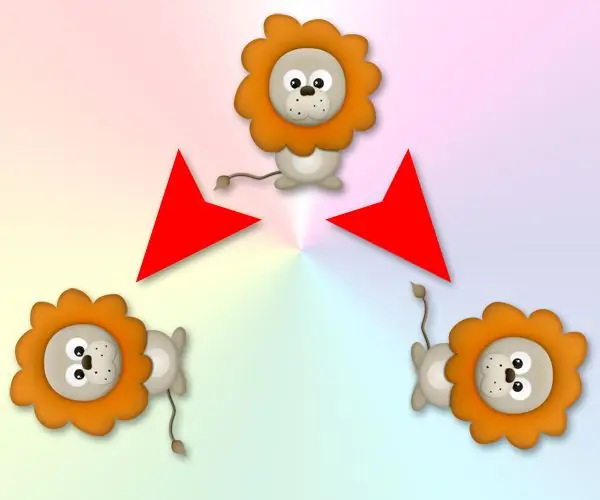
Инструкции
Етап 1
Най-лесният вариант е да използвате Windows Explorer. За да го стартирате, щракнете двукратно върху прекия път "Моят компютър" или натиснете комбинацията от клавиши Win и U (латиница "E").
Стъпка 2
По подразбиране Windows предлага да запазва снимки в папка с име „Моите снимки“, но това не е задължително условие. Трябва да намерите папката на компютъра, където е запазен желаният файл - в левия прозорец на изследователя преминете през дървото на папките до това, където се съхранява изображението, предназначено за трансформация.
Стъпка 3
Сега трябва да отворите секцията „Преглед“в менюто на изследователя и да изберете елемента „Филмова лента“в списъка.
Стъпка 4
Изгледът на папката в десния прозорец се променя и под избраното изображение се появяват четири бутона. Две от тях са проектирани специално за завъртане на картината на 90 градуса (едната по часовниковата стрелка, другата обратно на часовниковата стрелка). Щракнете върху този, който искате. Можете да натиснете някой от тях два пъти, ако искате да обърнете изображението.
Стъпка 5
Разбира се, графичният редактор има много повече възможности за трансформиране на изображения и ако планирате да го обработите по някакъв начин след завъртане на изображението, тогава има смисъл веднага да отворите файла в такъв редактор. Например можете да използвате графичното приложение paint. NET, доставено с Windows. В същия изследовател щракнете с десния бутон на мишката върху желания файл и в контекстното меню в раздела „Отваряне с“щракнете върху реда Paint. NET. В това приложение можете да разширите картината, като отворите раздела "Изображение" в менюто и изберете там "Обръщане хоризонтално". За разлика от Explorer, след редактиране на снимка, трябва да я запазите, за да коригирате направените промени във файла.






